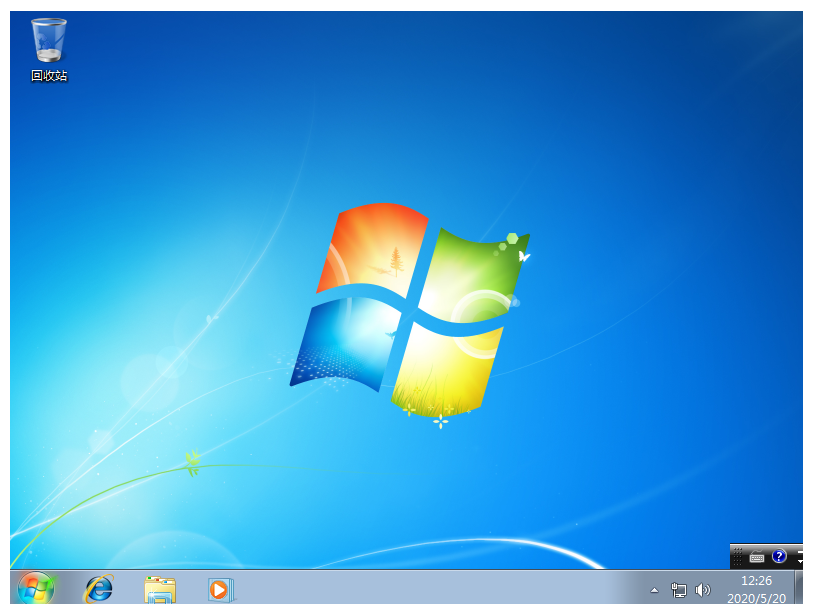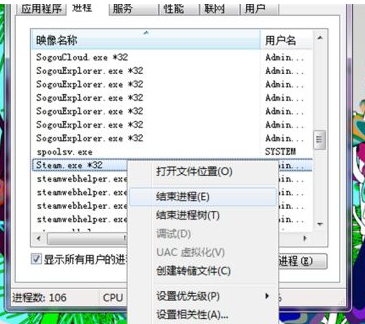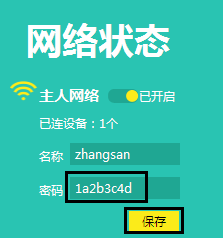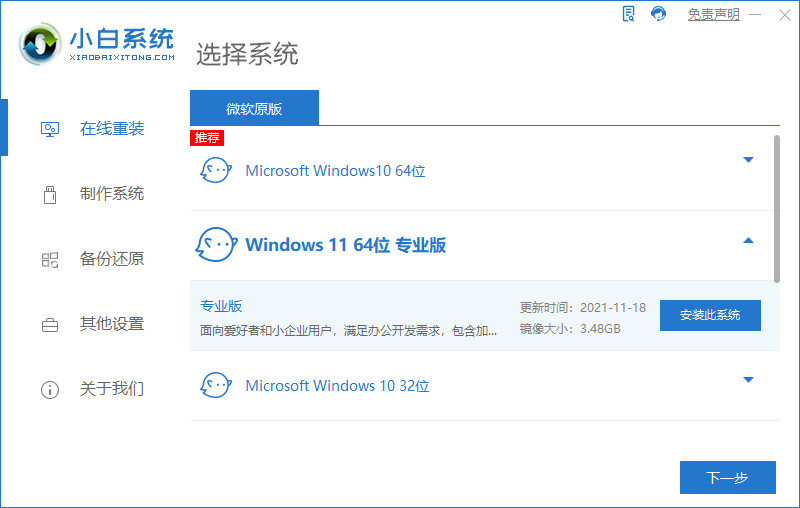教大家电脑硬盘格式化如何操作
格式化一词大家肯定都听说过,它会清除磁盘或分区中所有的文件,是进行初始化的一种操作。很多朋友不会格式化电脑硬盘,接下来小编就把硬盘格式化教程带给大家,我们一起来学习下吧。
电脑硬盘格式化方法如下:
1.首先我们将制作好的u盘插入电脑,开机按快捷键进入主菜单界面选择”01“进入。
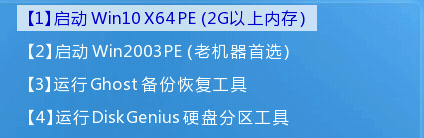
WEEX交易所已上线平台币 WEEX Token (WXT)。WXT 作为 WEEX 交易所生态系统的基石,主要用于激励 WEEX 交易平台社区的合作伙伴、贡献者、先驱和活跃成员。
新用户注册 WEEX 账户、参与交易挖矿及平台其他活动,均可免费获得 WXT 空投奖励。
2.当我们进入到pe系统后,点击桌面左下角的“开始”按钮,然后依次打开“管理工具”-“磁盘管理”。

3.打开磁盘管理工具后,我们可以看到系统的几个硬盘分区,然后右键选择需要格式化的硬盘,在弹出的选项中选择“格式化”。
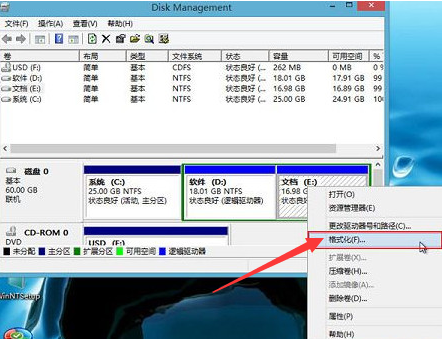
4.然后会弹出参数设置窗口,我们可以对其进行修改,当然默认设置也行,随后点击“确定”按钮。

5.我们在弹出格式化警告提示框中点击“确定”按钮即可。
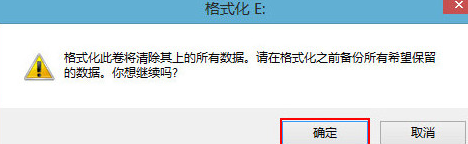
6.此时我们会看到硬盘分区正在进行格式化,我们等待其完成格式化完成就好了,(格式化会将E盘全部数据破坏掉,在开始实行格式化操作。建议提前备份好数据防止带来损失)
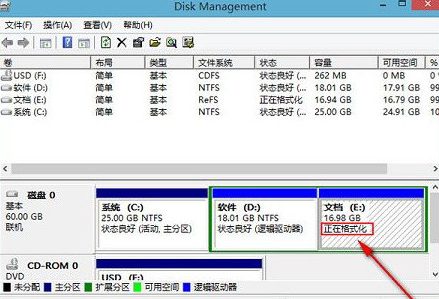
以上就是电脑硬盘格式化的内容,希望可以帮助到大家。
本站资源均来源于网络或网友投稿,部分资源未经测试,难免存在BUG,所有资源只限于学习研究,不得商用。如使用本站下载的资源造成任何损失或发生侵权行为,均与本站无关。如不接受本声明请勿下载!本站资源如有侵权,请联系QQ:497149677核实后立即删除!
最客资源网 » 教大家电脑硬盘格式化如何操作
最客资源网 » 教大家电脑硬盘格式化如何操作